Thao tác thiết lập BIOS để chọn boot từ các công cụ hỗ trợ là bước cần thiết trong quá trình cài đặt lại win máy tính. Chúng ta có thể sử dụng USB/CD/DVD hoặc ổ cứng di động để tiến hành cài lại Win. Vì vậy, việc thiết lập BIOS này sẽ giúp máy tính có thể khởi động với các thiết bị boot tương ứng USB/CD/DVD hoặc ổ cứng gắn ngoài mà chúng ta đang sử dụng. Trong bài viết dưới đây, chúng tôi sẽ hướng dẫn bạn đọc từng bước thiết lập BIOS để boot từ USB, CD, DVD hay ổ cứng gắn ngoài.
1. Truy cập BIOS máy tính:
Tùy từng hãng và dòng laptop khác nhau mà phím truy cập vào BIOS cũng không giống nhau. Chẳng hạn với dòng laptop Sony Vaio chúng ta sẽ sử dụng phím F2, laptop Acer sẽ là F12 hoặc F2, với Lenovo thì lại là F1 để vào được BIOS máy tính.
Bạn đọc tham khảo bài viết Hướng dẫn vào BIOS trên các dòng máy tính khác nhau để biết chi tiết cách truy cập BIOS máy tính đang sử dụng.
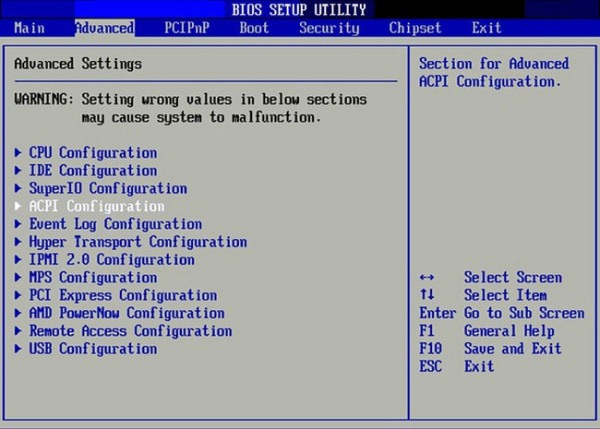
2. Thiết lập BIOS để boot:
Như đã nói phím truy cập vào BIOS của từng dòng máy sẽ khác nhau và giao diện BIOS có thể sẽ khác nhau, nhưng các thao thực hiện dưới đây đều áp dụng cho các dòng máy tính.
Bước 1:
Khi chúng ta đã truy cập thành công BIOS thì nhấn vào tab menu Boot. Bạn sẽ thấy có khá nhiều những tùy chọn như sau:
- Hard Drive: Windows sẽ tiến hành boot từ ổ cứng trên máy tính. Đây là boot mặc định. Sau khi tiến hành cài đặt lại win, chúng ta cần quay lại để tiến hành thiết lập lại cho lựa chọn này.
- CD-ROM Drive: boot từ ổ đĩa CD hoặc DVD.
- Removable Devices: sử dụng USB hoặc ổ cứng gắn ngoài để tiến hành boot. Lưu ý với người dùng, một số dòng máy tùy chọn này sẽ hiển thị là External Drive, Removable Device hoặc USB.
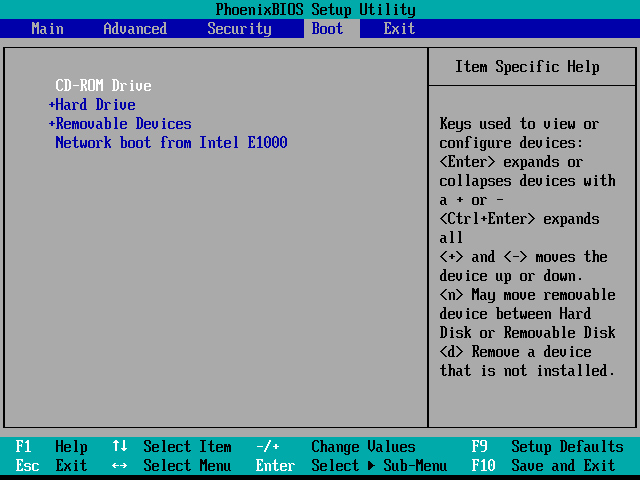
Bước 2:
Thông thường, máy sẽ boot vào CD hoặc USB trước tiên để kiểm tra có thiết bị cài đặt nào như đĩa cài Windows, đĩa Hirent Boot hay không.
Tiếp theo là thứ tự boot vào ổ cứng để chạy hệ điều hành. Trong trường hợp người dùng tiến hành cài win hoặc ghost máy tính cần thay đổi lại thứ tự mặc định trên.
Trường hợp 1:
Thứ tự boot sẽ luôn mặc định là Removable Devices. Chúng ta sẽ sử dụng mũi tên lên xuống để thay đổi việc boot, chọn nơi khởi động đầu tiên rồi nhấn Enter để chọn.
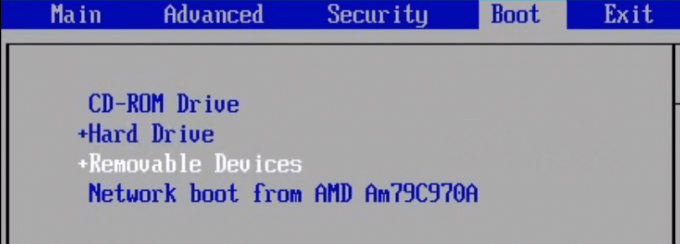
Trường hợp 2:
Với thứ tự ở bên trái, chúng ta dùng mũi tên trên bàn phím để chọn. Chúng ta tới tùy chọn đầu tiên và nhấn phím mũi tên trái, sang phải hoặc nhấn Enter để xuất hiện menu, rồi chọn nơi muốn boot đầu tiên.
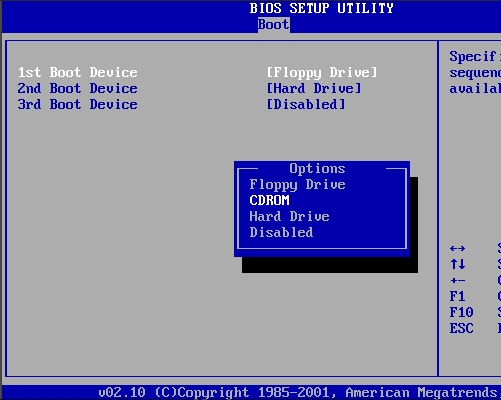
Trường hợp 3:
Giao diện có phần Boot Device Priority, người dùng sẽ truy cập vào đó và sử dụng các mũi tên để chọn tới phần muốn boot trong 1st Boot Device.
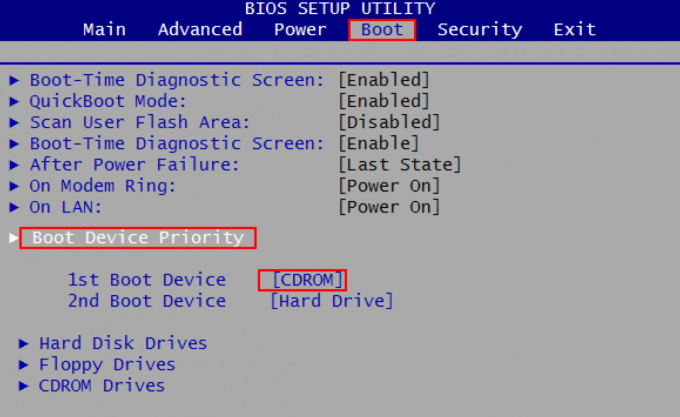
Khi không thấy tùy chọn USB hay External Device, chúng ta sẽ tìm tới phần Boot Configuration, mục External Device Boot đổi Disabled thành Enabled.
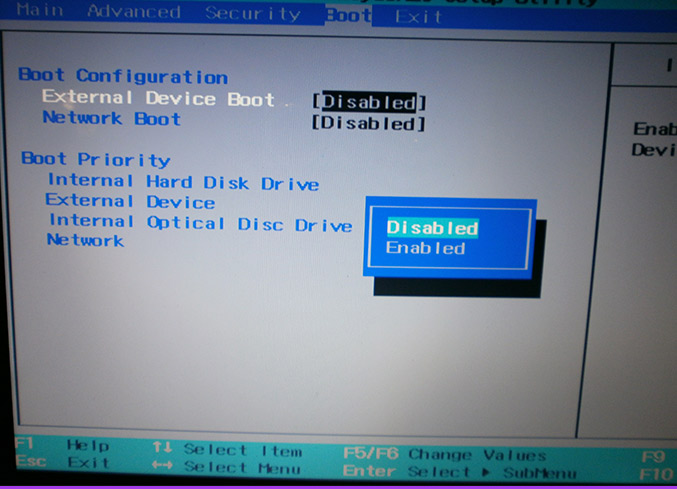
Cuối cùng lưu và nhấn phím F10 để thoát khỏi BIOS.
Tham khảo thêm các bài dưới đây:







